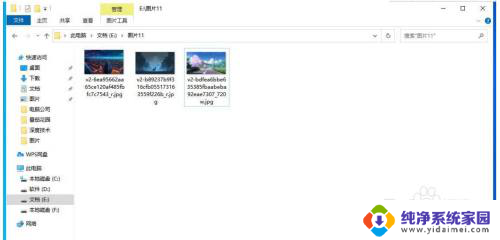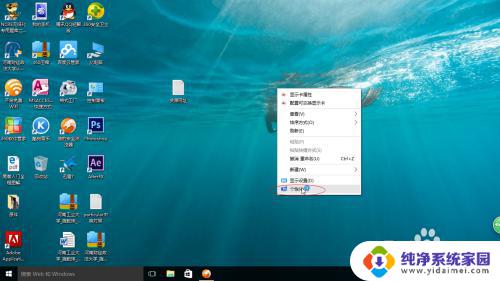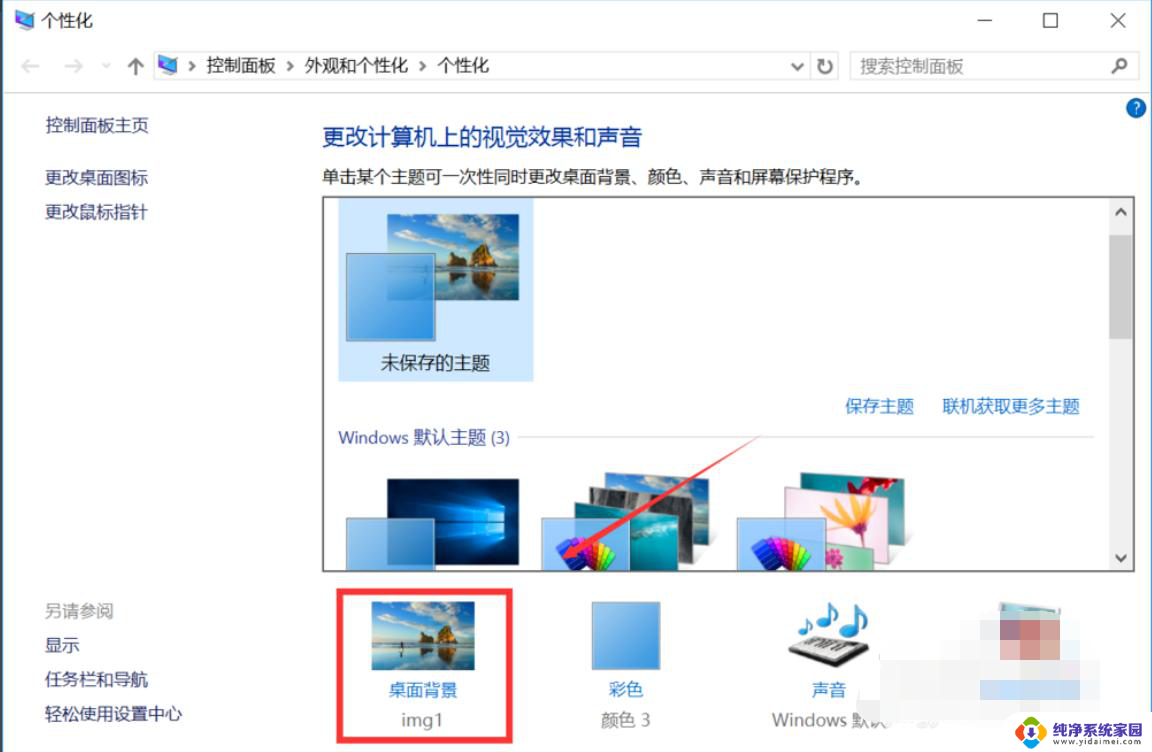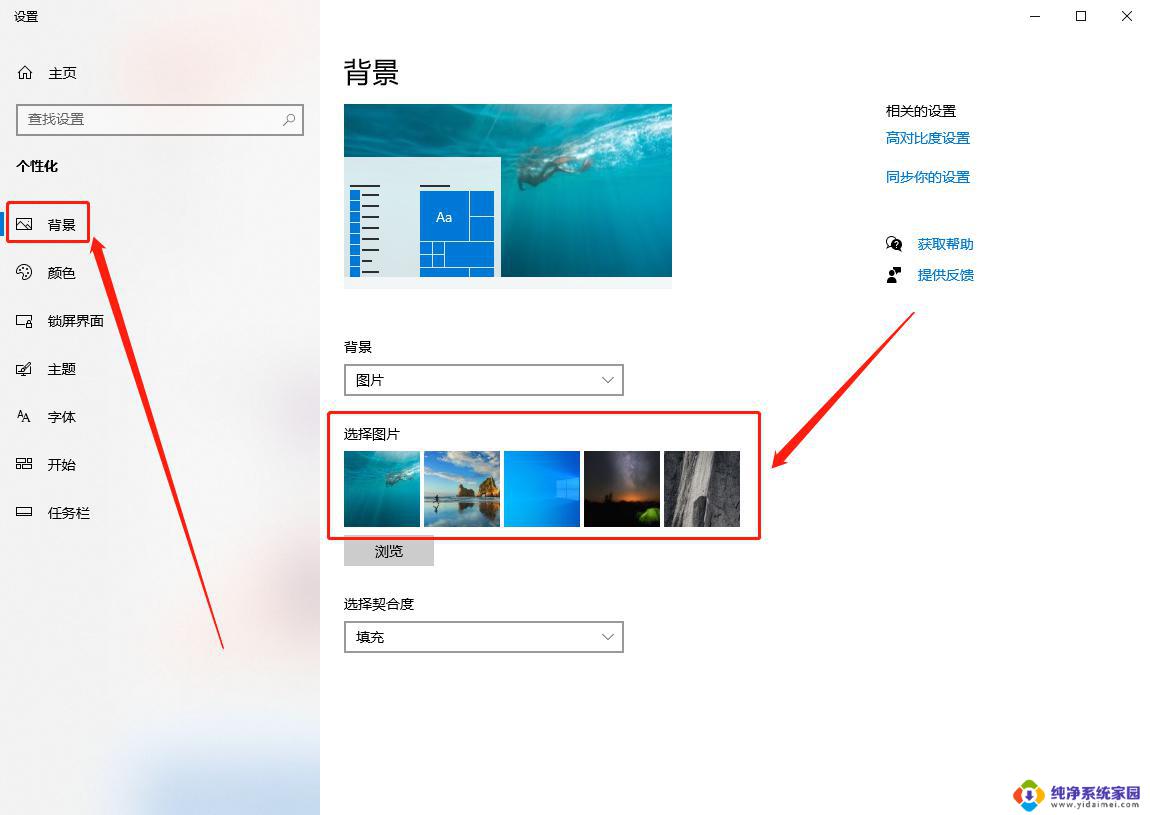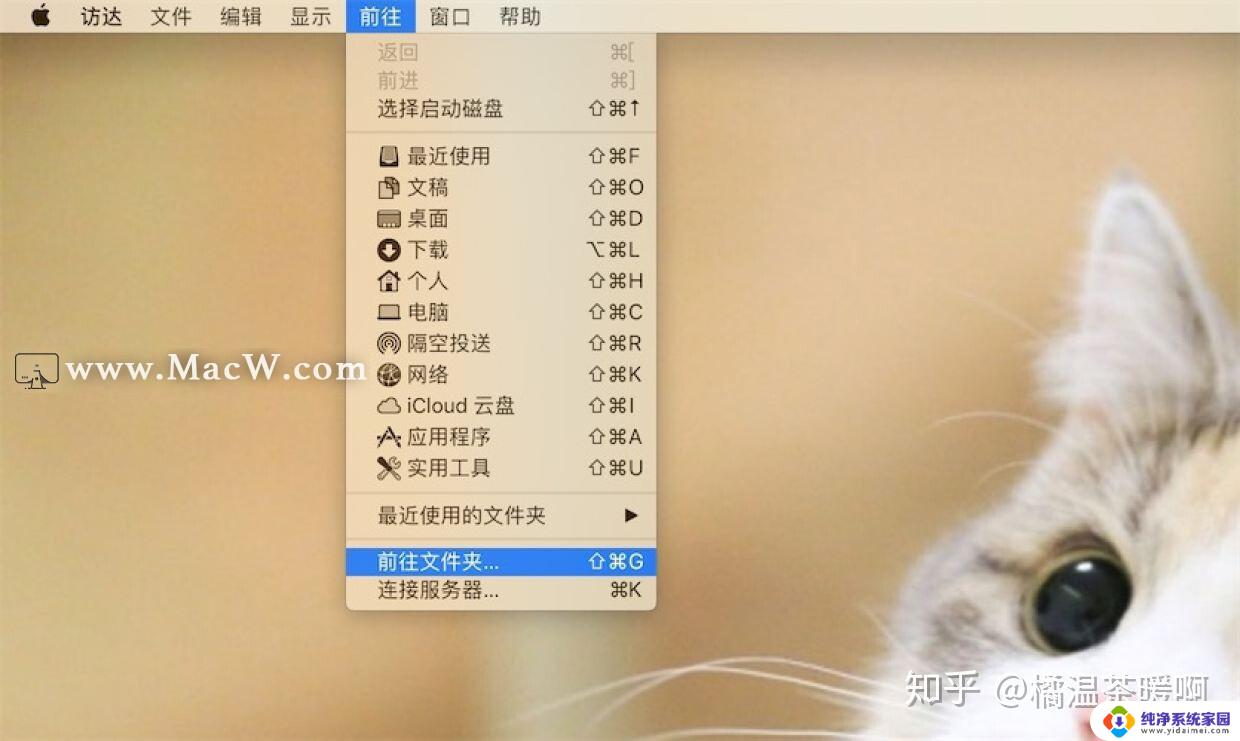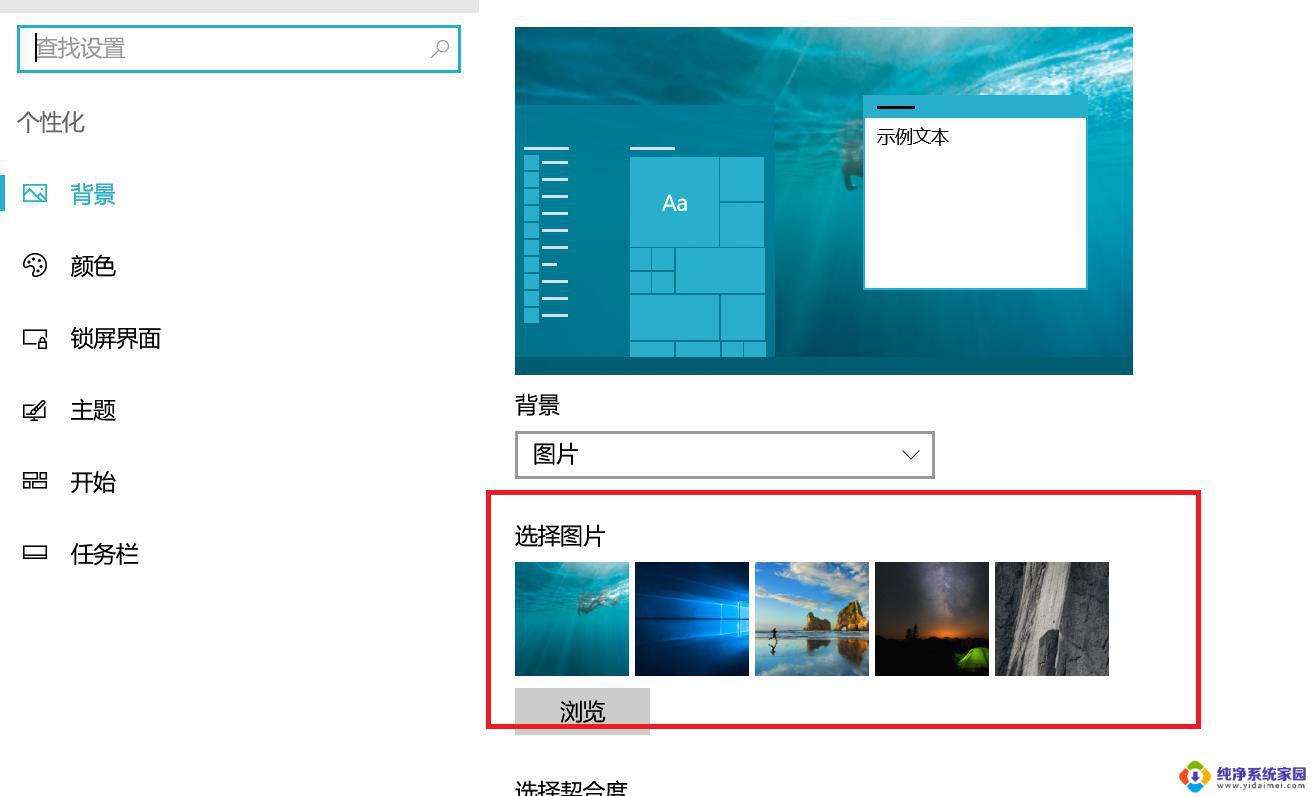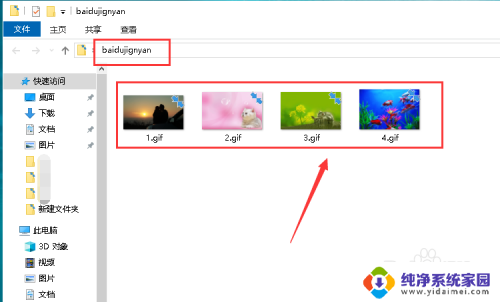桌面壁纸怎么取消掉 Win10如何关闭桌面背景壁纸
更新时间:2024-02-24 08:51:43作者:jiang
在使用Windows 10操作系统时,有时候我们可能会觉得桌面背景壁纸过于花哨或者干扰到工作,想要取消掉它,Win10如何关闭桌面背景壁纸呢?取消桌面背景壁纸非常简单,只需要几个简单的步骤就可以轻松实现。接下来让我们一起来看看如何操作吧。
方法如下:
1.在桌面上找到我们的windows图标,左键电击它。

2.找到设置,电击打开它。
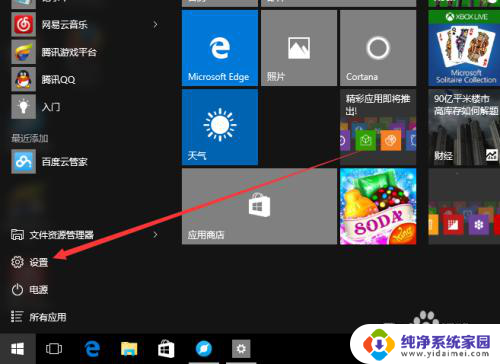
3.在设置里找到“轻松使用”,点击打开。
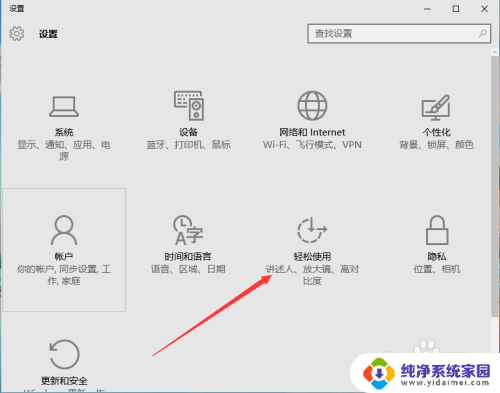
4.然后我们会在左侧看到很多选项,选择最下面的那个“其他选项”。
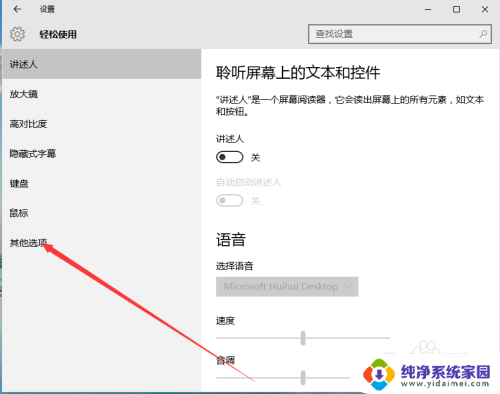
5.在这里,有个“显示windows背景”我们关闭它。
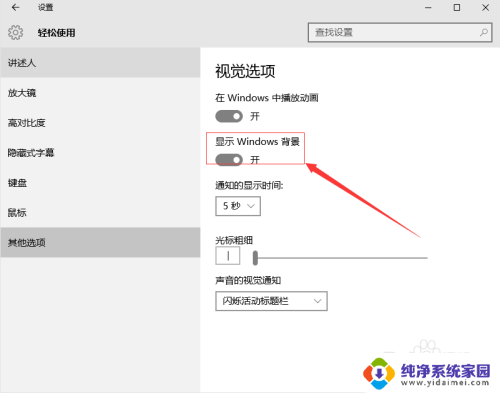
6.好了,我们的桌面背景就关闭了。
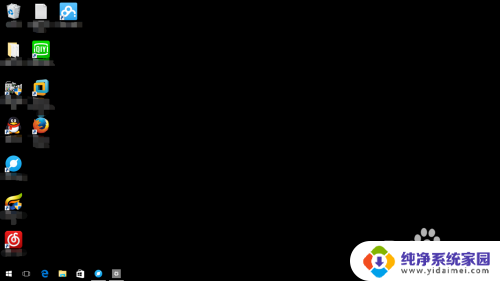
以上就是如何取消桌面壁纸的全部内容,请参照小编的方法来处理同样的情况,希望对大家有所帮助。